Pojďme se podívat na kroky k opravě kódu chyby Netflix NW-4-7. Během období karantény jen málo aplikací zaznamenalo značný nárůst v používání. A bez stínu pochybností je Netflix na prvním místě tohoto žebříčku. Ačkoli to každopádně patřilo mezi nejlepší streamovací služby na různých platformách, nyní se jí podařilo přidat do své uživatelské základny mnoho dalších. V poslední době se však uživatelé potýkají s chybou nebo dvěma.
Při procházení mnoha fór online si lidé stěžují na chybový kód Netflix Nw-4-7. Na PC nic moc, ale zdá se, že chyba postihuje velkou část uživatelů PS4 a Xbox. Pokud mezi ně patříte i vy, pak jste na správném místě. Dnes vám ukážeme různé metody, kterými byste mohli opravit chybový kód Netflix NW-4-7 na vašem PS4 a Xboxu. Takže bez dalších řečí začneme.

Jak opravit chybový kód Netflix Nw-4-7
Může existovat mnoho důvodů, proč byste mohli čelit uvedené chybě. Problém může být například důsledkem shromažďování dat z mezipaměti, může se jednat o problém na straně serveru nebo může být výpadek připojení k internetu. Pojďme se tedy podívat na všechny důvody této chyby Netflix Error Code Nw-4-7 a související opravy.
Přečtěte si také: Jak opravit kód chyby Netflix U7353-5101
Oprava 1: Vymažte mezipaměť
Jak již bylo zmíněno, pokud se nahromadí mnoho dočasných souborů, mezipaměti a dalších starších dat, může to způsobit chybu nebo dvě. Takže pokračujte a vymažte mezipaměť a další podobné soubory, budete se muset odhlásit z účtu Netflix a poté se znovu přihlásit. Zde je návod, jak to udělat:
- Přejděte na domovskou obrazovku Netflixu, zvýrazněte možnost Nastavení a poté stiskněte tlačítko B na Xbox One nebo tlačítko X na PS4.
- Dále vyberte z nabídky možnost Odhlásit se. Pokud však na svém Xboxu One nemůžete najít možnost Nastavení, odhlaste se z Netflixu pomocí níže uvedených tlačítek:
Nahoru, nahoru, dolů, dolů, doleva, doprava, doleva, doprava, nahoru, nahoru, nahoru, nahoru
- Jakmile se úspěšně odhlásíte, přihlaste se pomocí svých přihlašovacích údajů Netflix, které by pak měly opravit chybový kód Netflix Nw-4-7. Pokud se potýkáte s problémem, postupujte podle následujícího tipu.
Oprava 2: Odstraňte síťová omezení
Některé školy, vysoké školy a dokonce i hotely omezují mnoho streamovacích služeb, jako je Netflix, Hulu, Disney atd. Kromě toho existují některé další veřejné sítě, na kterých nemáte přístup k těmto streamovacím aplikacím. Takže pokud je to tak, pak existují dvě věci, které můžete vyzkoušet.
Reklamy
Nejprve můžete požádat správce sítě o odstranění tohoto omezení. To však může a nemusí vždy přinést plodný výsledek. V těchto případech můžete zkusit použít jinou síť. Vytvořte si například hotspot ze svého smartphonu a poté sdílejte jeho internet s příslušným zařízením. To by mohlo opravit chybový kód Netflix Nw-4-7, nebo postupujte podle následující metody uvedené níže.
Oprava 3: Obnovte nastavení sítě
Někteří uživatelé byli také schopni napravit výše uvedený problém pomocí síťového směrovače. Resetováním rozumíme restart routeru. Chcete-li to provést, stačí vypnout router a vytáhnout zástrčku. Počkejte několik minut, než jej znovu zapnete. Poté, co restartujete router, zkontrolujte, zda byl chybový kód Netflix Nw-4-7 opraven nebo ne. Pokud ne, můžete také resetovat router.
K tomu musíte mít ostrý předmět jako špendlík a poté stisknout tlačítko routeru alespoň na 8-10 pomocí. Tlačítko reset je zakopáno trochu hluboko na zadní straně vašeho routeru. Také mějte na paměti, že pokud resetujete router, ztratíte také své přednastavené konfigurace. S tím, co bylo řečeno, jakmile se router resetuje a naváže se připojení, zkuste získat přístup k Netflixu a zjistěte, zda je tam chybový kód Nw-4-7 nebo ne.
Oprava 4: Použijte Google DNS
Výchozí DNS na vašem zařízení může být v konfliktu se správným fungováním streamovací služby. Chcete-li to opravit, můžete přejít na Google DNS.Postup pro Xbox a PlayStation se liší. Pojďme se podívat na obě tato zařízení:
Reklamy
Na Xbox One
- Stiskněte tlačítko Xbox na ovladači. Tím se zobrazí nabídka, ze které musíte vybrat Všechna nastavení volba.
- Nyní z Nastavení sekce, přístup k sítě možnost a klikněte na Pokročilé nastavení volba.
- Dále v nabídce Změnit nastavení zadejte 8.8.8.8 pod Primární IPv4 DNS box.
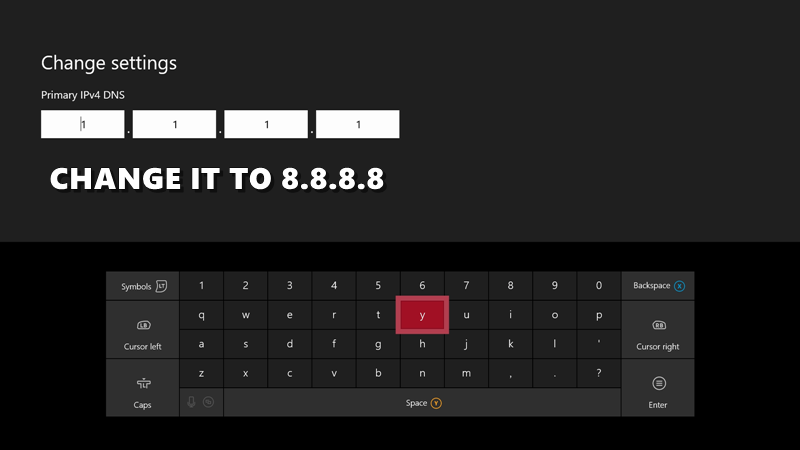
- Pro sekundární DNS, použití 8.8.4.4.
- Podobně můžete také použít IPv6 DNS adresu. K tomu použijte následující informace: Primární DNS –208.67.222.222 a Sekundární DNS – 208.67.220.220.
- Uložte tato nastavení a znovu spusťte Xbox. To by mělo opravit chybový kód Netflix Nw-4-7 na vašem zařízení.
Na PS4
Pokud na svém PS4 čelíte uvedenému problému, opravte jej podle následujících kroků:
- Přístup k Nastavení možnost z hlavní nabídky PS4.
- Zamiřte k Síť menu a vyberte Nastavte připojení k Internetu.
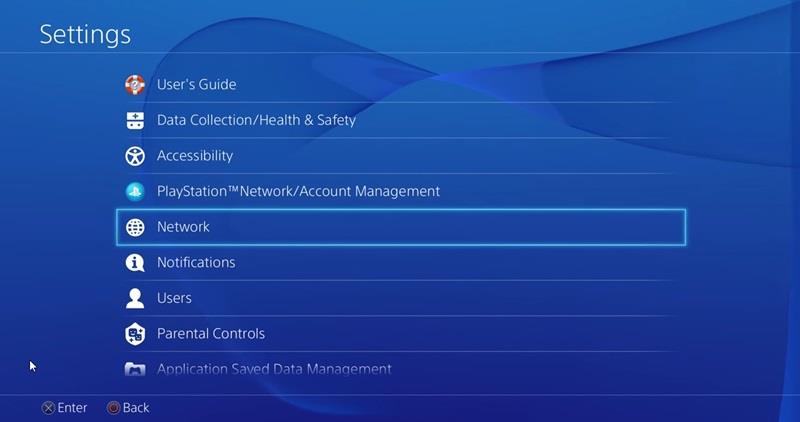
- Dále vyberte typ internetu, který aktuálně používáte. Pokud je kabelový, vyberte LAN a pro bezdrátové připojení vyberte možnost WiFi.
- Vybrala Zvyk z nabídky a nastavte si IP adresa na Automaticky.
- Pod Název hostitele DHCP, vybrala Nespecifikujte.
- Dále nastavte Nastavení DNS na Manuál a pod Primární DNS, zadejte 8.8.8.8.
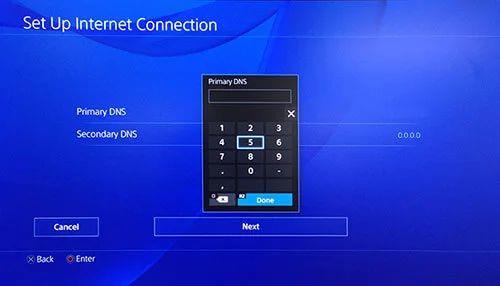
- Stejně tak v Sekundární DNS, použití 8.8.4.4.
- Výše uvedená nastavení byla pro IPv4, pokud místo toho chcete použít IPv6, pak zadejte 208.67.222.222 jako Primární DNS a 208.67.220.220 tak jako Sekundární DNS.
- Uložte tato nastavení a restartujte PS4. Podívejte se, zda byl chybový kód Netflix Nw-4-7 opraven nebo ne.
Oprava 5: Vypněte a zapněte konzolu
Vypnutím napájení konzoly by mělo být možné problém vyřešit, pokud to nedokázala žádná z výše uvedených metod. Pokyny pro obě zařízení jsou zde uvedeny v samostatných částech.
Na PS4
- Zobrazte možnosti napájení na vašem PS4. To lze provést stisknutím a podržením tlačítka PS na konzole.
- Dále z nabídky vyberte možnost Vypnout PS4.
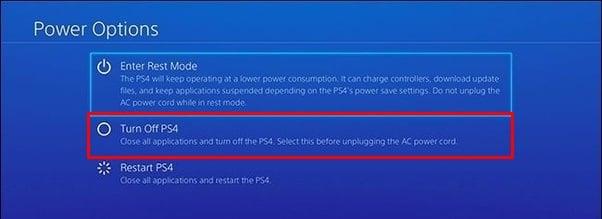
- Jakmile přední LED přestane blikat, odpojte kabel a počkejte několik minut při max.
- Poté zapojte kabel zpět a stisknutím tlačítka PS na konzole spusťte konzoli.
- Jakmile to uděláte, spusťte Netflix a zjistěte, zda byla chyba opravena.
Na Xboxu
- Chcete-li provést cyklus zapnutí zařízení Xbox One, postupujte takto:
- Stiskněte a podržte tlačítko Xbox na konzole po dobu 10–15 sekund, dokud kontrolka LED nepřestane blikat.
- Jakmile k tomu dojde, odpojte napájecí kabel a počkejte několik sekund.
- Po uplynutí uvedeného období spusťte konzoli a spusťte aplikaci Netflix. Chyba by již měla být opravena.
Závěr
Takže toto byly požadované kroky k opravě Netflix Error Code Nw-4-7 na vašem PS4 a Xboxu. Celkově jsme sdíleli pět různých oprav, abychom tento problém napravili. Dejte nám vědět, který z nich se ve vašem případě osvědčil. Zde jsou některé tipy a triky pro iPhone, tipy a triky pro PC a tipy a triky pro Android, které byste si také měli vyzkoušet.
Reklamy
reklama
Oprava: PS4 a PS5 se nemohou připojit k párty










--good-funny-weird-nicknames-for-discord.jpg)
